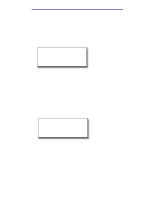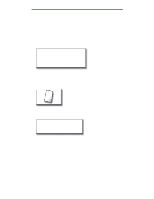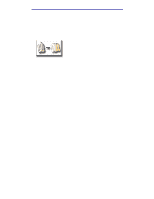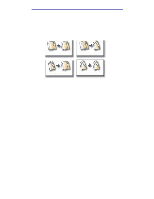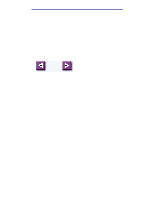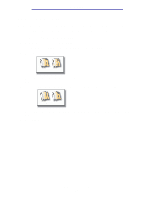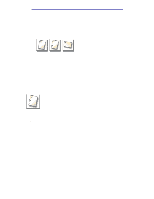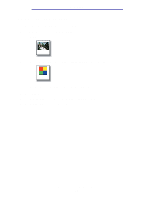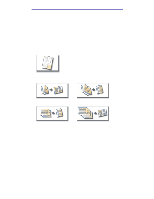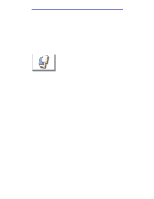Lexmark X750e X4500, X7500 MFP Options User's Guide - Page 17
How do I collate copies?, Collate, Start
 |
View all Lexmark X750e manuals
Add to My Manuals
Save this manual to your list of manuals |
Page 17 highlights
Copying How do I collate copies? If you want your copies collated, you don't need to do anything: this is the default setting. If, however, you don't want your copies collated, you can change the setting: 1 Load your original document in the MFP. 2 From the home screen, touch the Copy icon. 3 Use the numeric keypad to enter the number of copies you want. 4 Touch Off if you do not want your copies collated. Off For example, two copies of three pages will print page 1, page 1, page 2, page 2, page 3, page 3. 5 Leave Collate On if you want your copies collated (this is the default setting). On For example, two copies of three pages will print page 1, page 2, page 3, page 1, page 2, page 3. 6 Press Start. How do I collate copies? 12

How do I collate copies?
12
Copying
How do I collate copies?
If you want your copies collated, you don’t need to do anything: this is the default setting.
If, however, you don’t want your copies collated, you can change the setting:
1
Load your original document in the MFP.
2
From the home screen, touch the
Copy
icon.
3
Use the numeric keypad to enter the number of copies you want.
4
Touch
Off
if you do not want your copies collated.
For example, two copies of three pages will print page 1, page 1, page 2, page 2, page 3,
page 3.
5
Leave
Collate
On
if you want your copies collated (this is the default setting).
For example, two copies of three pages will print page 1, page 2, page 3, page 1, page 2,
page 3.
6
Press
Start
.
Off
On